

|
辦公軟件是指可以進行文字處理、表格制作、幻燈片制作、圖形圖像處理、簡單數據庫的處理等方面工作的軟件。目前辦公軟件朝著操作簡單化,功能細化等方向發展。辦公軟件的應用范圍很廣,大到社會統計,小到會議記錄,數字化的辦公,離不開辦公軟件的鼎力協助。另外,政府用的電子政務,稅務用的稅務系統,企業用的協同辦公軟件,這些都屬于辦公軟件。 在制作PPT時我們經常會使用一些圖片作為裝飾作用,但是四四方方的樣式在PPT頁面中會顯得十分呆板,如何讓我們的PPT圖片擁有多種造型呢,一個裁剪工具就可以解決我們圖片形狀單一的問題。在WPS的PPT裁剪功能中,我們不僅僅可以選擇各種形狀還可以選擇各種創意模板,讓圖片樣式更加豐富且美觀。有的小伙伴可能不清楚這個功能該如何使用,接下來小編就來和大家分享一下WPS PPT將圖片進行創意裁剪的方法。 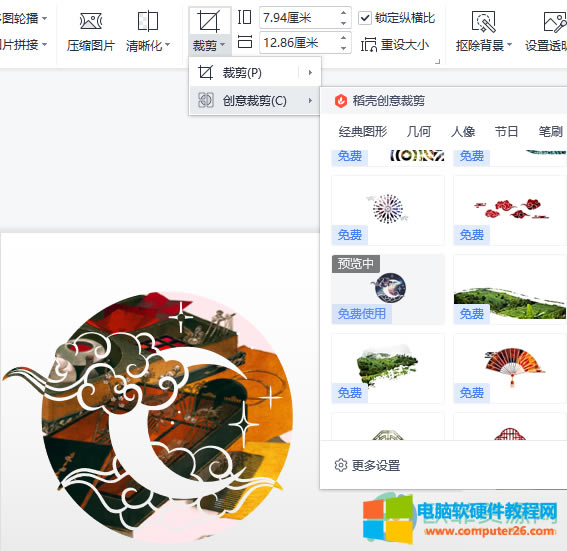 方法步驟1、第一步,我們先打開WPS選擇新建演示文稿,然后在PPT頁面中點擊工具欄中的“插入”選項,再點擊“圖片”選擇“本地圖片” 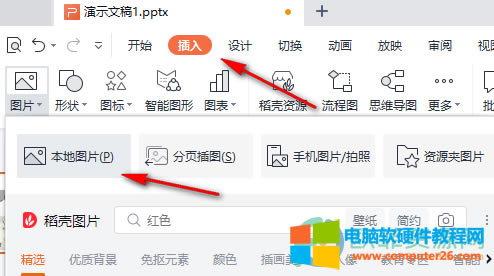 2、第二步,我們選擇好自己喜歡的圖片然后點擊打開,在PPT頁面中點擊圖片然后在工具欄中找到“圖片工具”點擊該選項,接著我們在子工具欄中找到“裁剪”選項 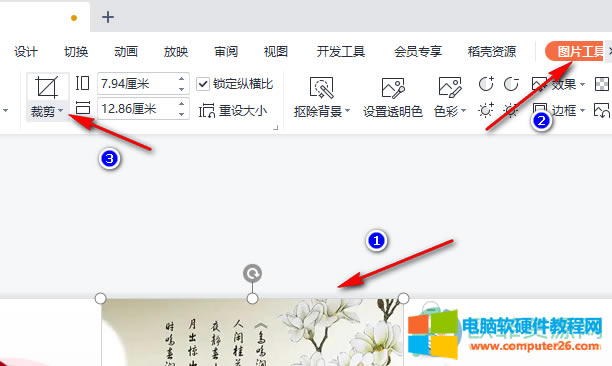 3、第三步,我們點擊打開裁剪選項,找到第二個選項“創意裁剪”然后將鼠標移到上面就能看到各種模式選擇,我們根據自己的需求進行選擇即可 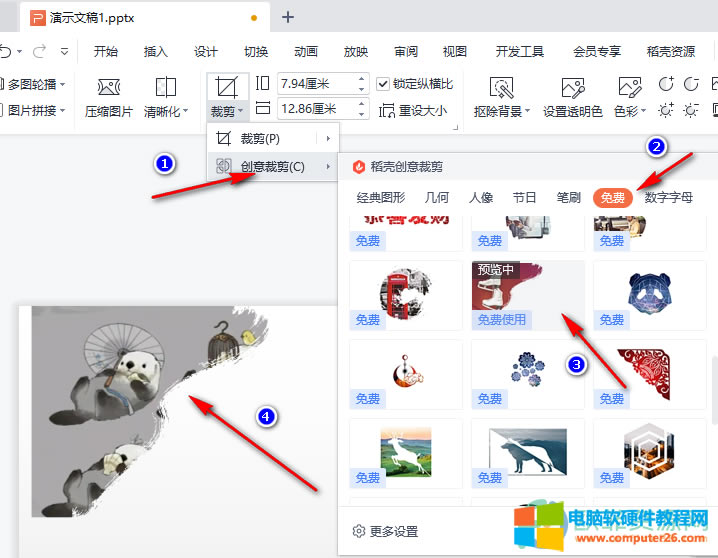 以上就是小編整理總結出的關于WPS PPT將圖片進行創意裁剪的方法,我們在選擇裁剪模板時可以將鼠標移動然后看一下圖片的預覽情況,然后進行選擇,感興趣的小伙伴快去試試吧。 Office辦公軟件是辦公的第一選擇,這個地球人都知道。 |
溫馨提示:喜歡本站的話,請收藏一下本站!